- چگونه به تغییر سیستم فایل بدون قالب بندی
- بازیابی فایل های فرمت شده از هارد دیسک
- آموزش تصویری: بازیابی از دست رفته اطلاعات از هارد
برخی از سیستم عامل می تواند تنها یک سیستم فایل را شناسایی، اگر شما می خواهید برای نصب سیستم بیش از یک عامل بر روی دیسک سخت خود و یا به استفاده کارآمد ترین فضای دیسک می کند، شما ممکن است به تغییر فایل سیستم ، و رایج ترین سیستم فایل شامل FAT، FAT32، NTFS و غیره
را انتخاب کنید بین سیستم فایل های متفاوتی؟
قبل از اینکه شما تصمیم می گیرید که فایل سیستم برای استفاده، شما باید مزایا و محدودیت های هر یک از آنها را درک کنید. درایوهای NTFS توسط برخی از نسخه های قبلی ویندوز به رسمیت شناخته نشده، در حالی که دیسک های FAT32 را می توان با تمام نسخه های ویندوز از 95 به رسمیت شناخته شده و اکثر سیستم های عامل غیر ویندوز. در واقع، NTFS قوی تر از FAT یا FAT32 است. اگر شما می خواهید به استفاده از آن، شما می توانید ویژگی های از قبیل Active Directory و امنیتی مبتنی بر دامنه تنها با انتخاب NTFS به عنوان فایل سیستم خود استفاده کنید. برای تفاوت تر، شما می توانید آن را از ویکیپدیا با یک لیست جامع از سیستم های فایل تیک بزنید.
آیا راهی برای وجود دارد تغییر فایل سیستم بدون قالب بندی و از دست دادن تمام داده ؟ نابغه پارتیشن در با Wondershare WinSuite 2012 می آید در دستی برای کمک به شما به سرعت و به راحتی تبدیل فایل سیستم بدون قالب بندی.
1 چگونه به تغییر سیستم فایل بدون قالب بندی؟
اجرای WinSuite 2012 به تبدیل پارتیشن ها، در اینجا "نابغه پارتیشن" در رابط اصلی "مدیریت دیسک" را انتخاب نمایید.
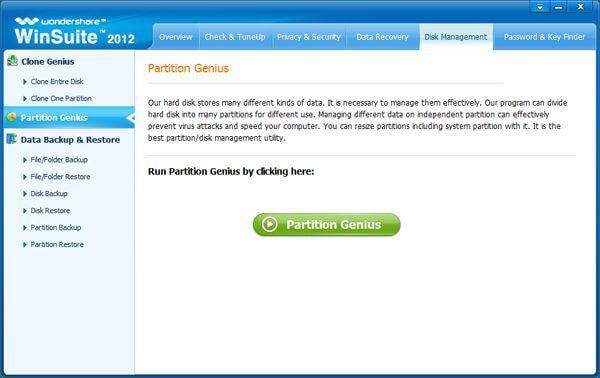
مرحله 1: انتخاب پارتیشن
پارتیشن FAT تعیین شده خود را از لیست یا منطقه بلوک در صفحه اصلی را انتخاب کنید.
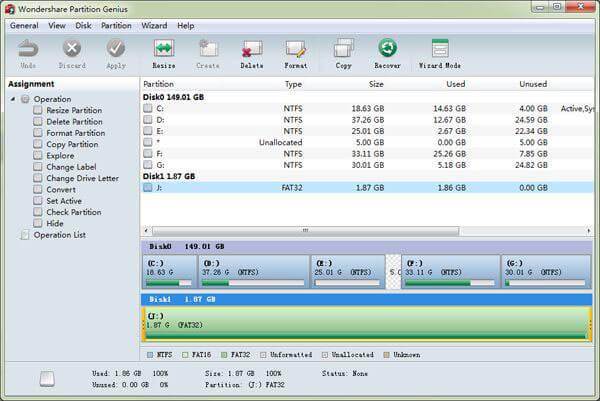
مرحله 2: تبدیل پارتیشن
از نوار منو، روی "تبدیل". روش دیگر، راست کلیک کنید و پارتیشن می خواهید به تغییر، و پس از آن را انتخاب کنید "جستجوی پیشرفته"> "تبدیل" از پنل های عمل.
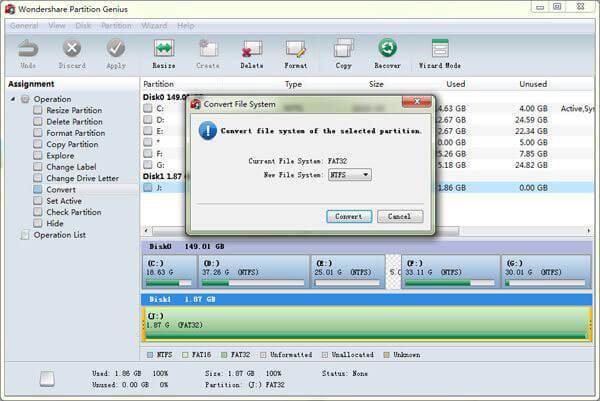
نکاتی برای تبدیل سیستم فایل:
1. تبدیل فایل سیستم ممکن است خسارت وارده به داده های خود را شود، بنابراین داده ها پشتیبان گیری توصیه می شود.
2. قبل از تبدیل فایل سیستم، پارتیشن بررسی نیز بسیار توصیه می شود.
3. مطمئن شوید که هیچ فایل بزرگتر از 4G قبل از تبدیل، به عنوان فایل خود را پس از NTFS به FAT32 تبدیل نامعتبر است اگر پارتیشن بندی خود شامل یک فایل بزرگتر از 4G.
2 بازیابی فایل های فرمت شده از هارد دیسک
با عملیات اشتباه برای تغییر فایل سیستم داده شود از دست داده، و یا formatted.The worest هارد دیسک شما آسیب دیده خواهد شد، و شما مجبور به تازگی داده این شرایط backup.Uderstand، شما یک نیاز نرم افزار بازیابی اطلاعات هارد دیسک برای بازیابی شما داده است.

- بازیابی فایل های از دست رفته یا پاک شده، عکس، صدا، موسیقی، ایمیل از هر دستگاه ذخیره سازی به طور موثر، با خیال راحت و به طور کامل.
- پشتیبانی از بازیابی اطلاعات از سطل آشغال، هارد دیسک، کارت حافظه، فلش درایو، دوربین های دیجیتال و فیلمبرداری.
- پشتیبانی از بازیابی اطلاعات برای حذف ناگهانی، قالب بندی، فساد هارد دیسک، حمله ویروس، سقوط سیستم تحت شرایط مختلف است.
- پیش نمایش قبل از بازیابی اجازه می دهد تا شما را به یک بهبود انتخابی.
- سیستم عامل های پشتیبانی شده: ویندوز 10/8/7 / XP / ویستا، سیستم عامل Mac OS X (سیستم عامل مک ایکس 10.6، 10.7 و 10.8، 10.9، 10.10 یوسمیتی، 10.10، 10.11 ال کاپیتان، 10.12 سیرا) بر روی مانیتور، مک بوک، مک نرم افزار و غیره
Wondershare بازیابی اطلاعات قادر به بازگرداندن حذف / فایل های از دست رفته یا پارتیشن های فرمت شده از هارد دیسک (HDD و SSD)، دیسک سخت خارجی، فلش درایو USB، کارت حافظه، دوربین های دیجیتال، دوربین فیلم برداری، آی پاد، پخش کننده موسیقی و انواع بسیاری از دستگاه های تلفن همراه ( نوکیا، گوشی های BlackBerry و گوشی های با سیستم عامل آندروید مسن تر از ICS). در حالی که ارائه حالت های بهبود پیشرفته ای مانند بازیابی خام و یا عمیق حالت اسکن، صهیونیستی بسیار آسان برای استفاده:
Fix Computer
- Fix Dll File Error+
-
- Fix RunDLL Error
- Edit DLL Files
- Fix Missing dll files
- Loading dll error
- Nvcpl.dll Loading error
- Newdev.dll loading error
- Fix Mpr.dll
- Dll Initialization Failed
- D3dx9.24.dll error
- Fix Kernel32.dll
- Msvbvm60.dll Error
- Fix missing Hal.dll
- Hal.dll repair
- Mfc80u.dll Error
- Mscorwks.dll Error
- Awt.dll error
- Shlwapi.dll error
- Fix asl.dll error
- Crypt32.dll error
- Faultrep.dll error
- Register.dll error
- Fix Boot issue+
- Fix Bootmgr issue+
- Computer System Error+
-
- Misiing operating system
- Fix system not found
- Grub loading error
- Fix runtime error
- Operating system loading error
- Fix XP crahses
- Retrieve lost files after system restore
- Restoring corrupt files
- Change file system
- Vista freezes
- Computer freezes after startup
- Ntfs.sys missing/corrupted
- Ntldr error
- Ntldr missing
- Ntldr compressed
- Fix MBR error
- Ntdetect failed error
- Ntoskrnl.exe Missing
- Fix MBR missing
- Computer System Error+
- Computer System Error+






